Når vi vanligvis kobler til et WiFi-nettverk, følger vi ikke veldig mye med WiFi-passordet, og vi har en tendens til å glemme det over tid. Ja, vi har alle vært der, men det spiller ingen rolle fordi vi er koblet til WiFi-nettverket, ikke sant? Men hva om WiFi-tilkoblingen begynner å virke, og det er behov for å glemme nettverket og koble det til igjen fra bunnen av. Du må kanskje også dele passordet med en venn av deg. Mens du alltid kunne huske et WiFi-passord utenat eller notere det et sted, tilbyr Windows deg en mer elegant løsning. Windows 10 (og tidligere iterasjoner av Windows) lar deg enkelt se lagrede WiFi-passord. Slik gjør du det:
Vis passord for nåværende WiFi-nettverk
Hvis du vil vite passordet til WiFi-nettverket du er koblet til, kan du gjøre det enkelt med Windows 10:
1. Høyreklikk på Start-menyknappen og gå til “Nettverkstilkoblinger“.
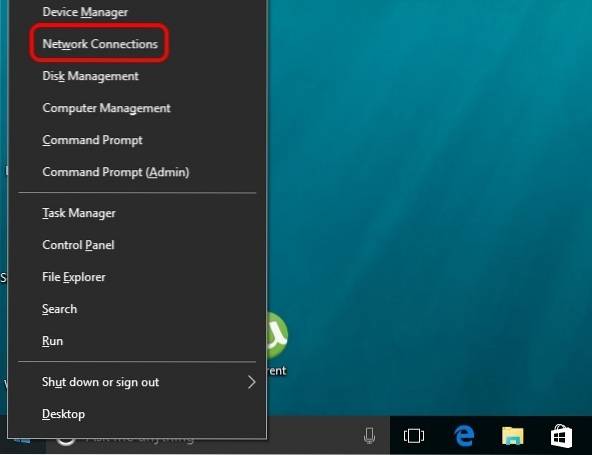
2. På siden Nettverkstilkoblinger, høyreklikk på “Trådløs nettverkstilkobling”og klikk "Status".
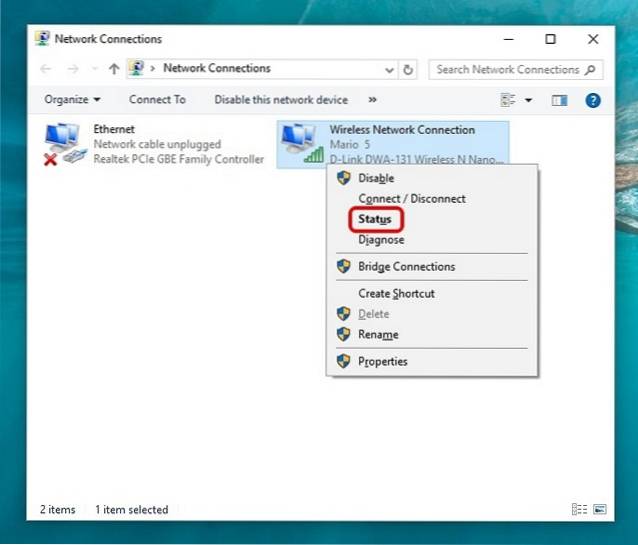
3. Gå deretter til “Trådløse egenskaper”. Gå til dialogboksen Trådløse egenskaper Kategorien "Sikkerhet" og kryss av for “Vis tegn” for å se WiFi-nettverkets passord.
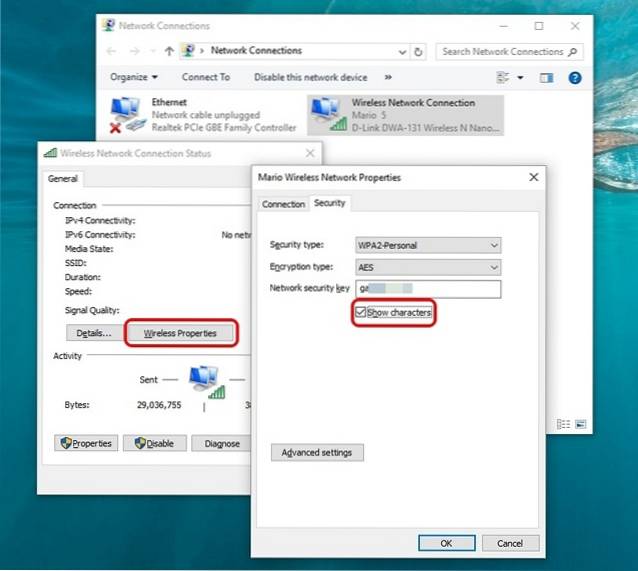
Vis passord for tidligere tilkoblede WiFi-nettverk
Hvis du vil vite passordene til WiFi-nettverk som du tidligere har koblet til, kan du gjøre det også på Windows 10:
1. Høyreklikk på Start-menyknappen og åpne opp “Kommandoprompt (administrator)”.
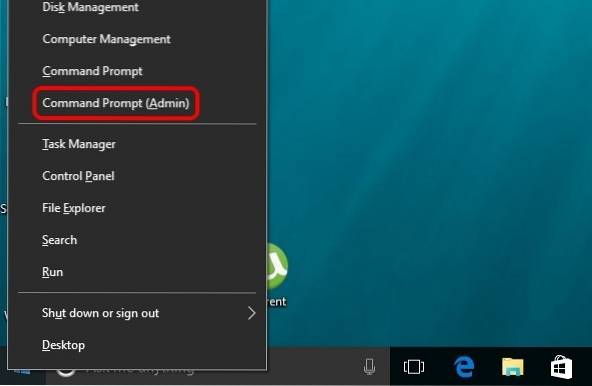
2. Skriv først kommandoen i ledetekstennetsh wlan viser profiler”(Uten anførselstegn) og trykk Enter, til få en liste over alle WiFi-nettverkene du noen gang har koblet til.
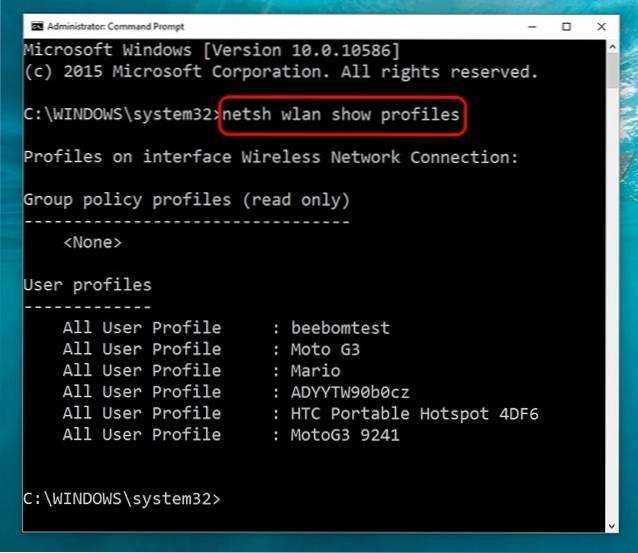
3. Skriv deretter inn kommandoen “netsh wlan show profile name = NetworkName key = clear”Og trykk Enter for å få detaljer om WiFi-nettverket. Ikke glem å erstatt NetworkName med navnet på WiFi-nettverket, hvis passord du vil vite.
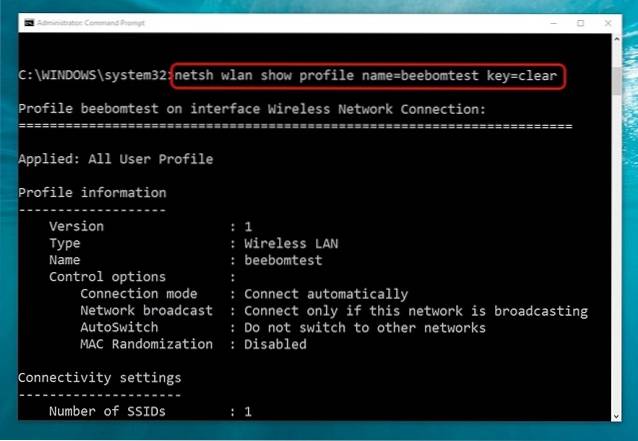
4. Etter at du har angitt kommandoen, finner du WiFi-nettverkets passord i “Nøkkelinnhold“.
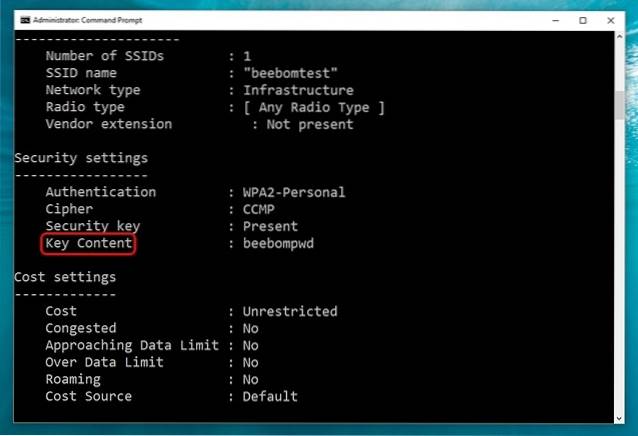
SE OGSÅ: Hvordan slå av eller starte Windows 10-PC på nytt med tale ved hjelp av Cortana
Sjekk WiFi-passord enkelt på Windows 10
Sjansen er stor for at du har blitt overrasket over hvor enkelt det er å se lagrede WiFi-passord i Windows 10. Vel, du er velkommen! Så begynn å se WiFi-passordene dine og gi oss beskjed hvis du kommer over noen problemer med prosessen. Lyd av i kommentarfeltet nedenfor.
 Gadgetshowto
Gadgetshowto



